微盘windows客户端-微盘windows客户端免费下载 v2.5.2官方版本
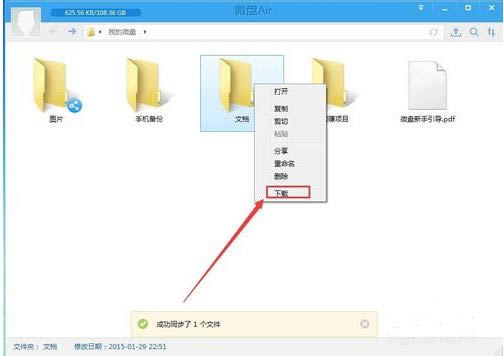
- 软件类型:网络软件
- 软件语言:简体中文
- 授权方式:免费软件
- 更新时间:2023-08-31
- 阅读次数:次
- 推荐星级:
- 运行环境:WinXP,Win7,Win10,Win11
微盘官方版是款针对windows客户端所打造的云存储网盘。新浪微盘windows客户端支持电脑及移动设备,可以自动同步、备份数据,支持Web网页访问,随时随地上传、下载数据。

微盘功能功能
操作系统:Windows7 32位/XP/Vista.
免费空间:默认2G,邀请好友最高可达15G.
同步功能:只需将文件拖拽到“我的微盘”同步目录,即可上传并同步到任一终端。
自定义同步:客户端可选择性同步部分文件。
分享文件:支持文件通过邮件和新浪微博分享。
微盘软件特色
- 全新引擎,安全高效
- 文件备份,私密安全
- 断点续传,意外保护
- 虚拟磁盘,简洁易用
微盘软件用途
存储:将文件保存微盘,安全永不丢失;
分享:分享文件更便捷,支持分享文档、音乐、视频等任意文件到微博、邮箱、QQ/MSN等;
同步:保存到微盘的文件可以自动同步到电脑、手机等设备,无需携带电脑、移动硬盘,随时随地只要联网即可访问数据。
上班族:工作更轻松更高效,不用再随身携带沉重的移动硬盘、笔记本,只要安装微盘电脑客户端、手机客户端或直接访问新浪微盘网站,即可轻松同步文件,随时随地访问文件。
学生:保存作业、作品到微盘,让学习资料永不丢失;多种文件分享方式,与同学、老师、家人的沟通更便捷。
更多人:只需要更高效的管理数据,更简单的携带数据
微盘安装步骤
1、在本站将微盘下载下来,并解压到当前文件夹中,点击其中的VDisk_Setup_vdisk_2.5.2.exe应用程序,进入安装向导界面,然后继续点击下一步。
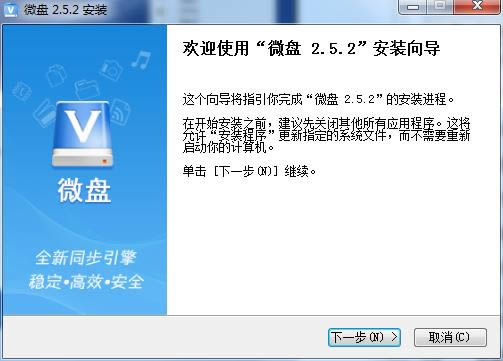
2、微盘正在安装中,用户们耐心等待进度条跑满即可。
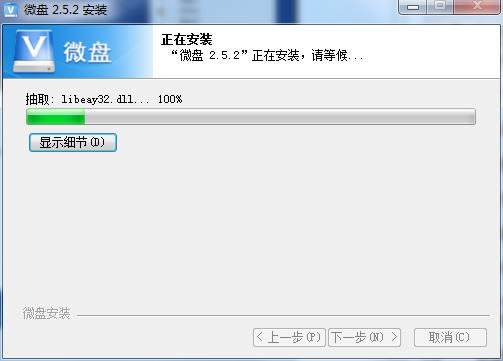
3、微盘安装结束,点击完成即可。
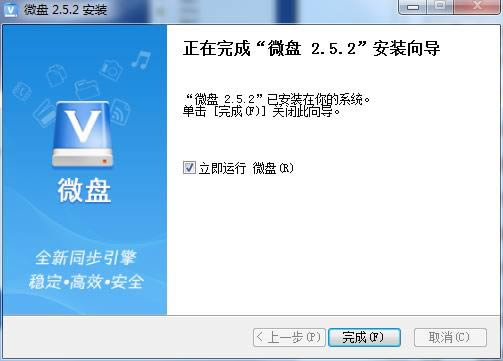
微盘使用方法
新浪微盘下载文件具体操作方法
1.打开新浪微盘,在登陆界面那里输入我们的新浪账号和密码,然后点击“登录”
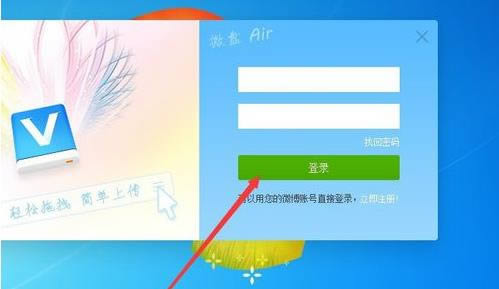
2.登陆上新浪微盘的客户端版本之后,我们点击软件界面顶端上的倒三角符号
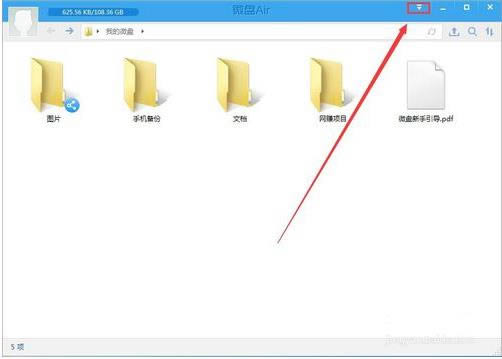
3.在弹出的选项中,我们点击选择“设置”选项
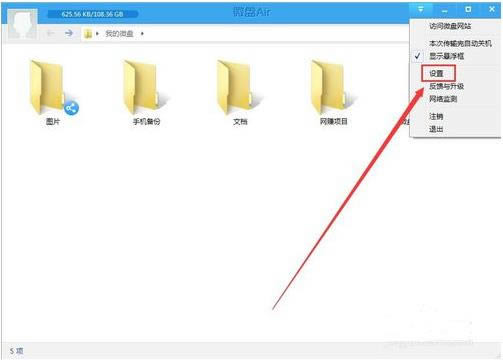
4.在打开的设置窗口中,我们点击里面的“下载管理”
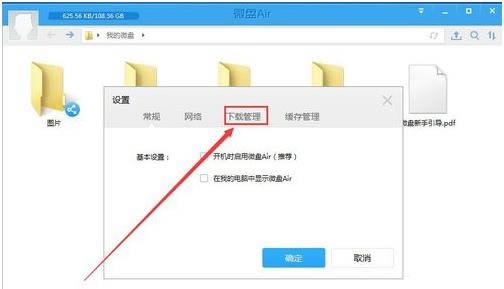
5.打开下载管理之后,我们可以点击“更改目录”,来选择自己喜欢保存文件的位置,然后点击底下的“确定” ,就可以完成微盘下载的默认目录的改变了
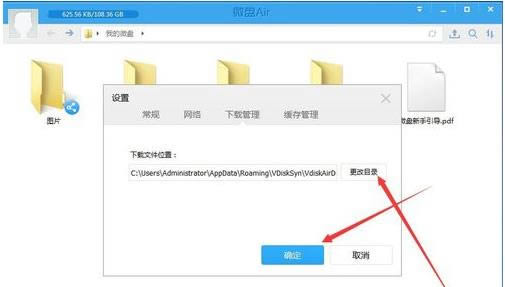
6.这时我们只要右键想要下载的文件或者文件夹,然后点击“下载”,就可以把文件或者文件夹下载到刚才设置的下载默认目录里了
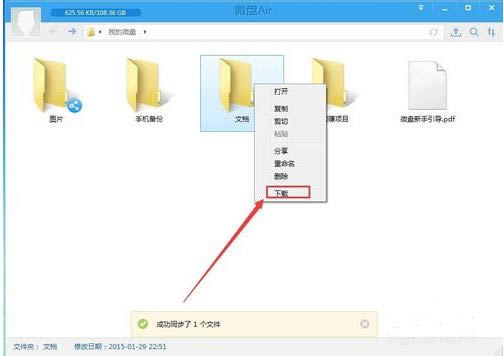
微盘常见问题
问:微盘如何切换帐号?
答:收起右键桌面任务栏上微盘小图标,点击设置(切换帐号),点击切换帐号,注销当前帐号,并重新登陆和重新配置同步目录。
问:如何查看同步进度?
答:右键桌面任务栏上微盘小图标,点击查看同步进度。
问:微盘客户端怎么上传文件?
答:收起登录微盘Windows客户端后,双击图标打开同步目录。将您想上传的文件拖拽至文件夹即可。
问:微盘的Windows客户端是什么?
答:Windows客户端支持WindowsXP、Vista、Win7,登录客户端,设置文件同步目录,保存在“我的微盘”文件夹的任何文件都将自动同步到微盘云端。通过其他电脑、手机或移动设备上传的文件,也将即时同步到Windows客户端。
问:使用Windows客户端上传文件有什么限制?
答:Windows客户端支持上传超大文件,单次上传大小限制100M。
问:Windows客户端如何分享文件到微博?
答:在“我的微盘”选择要分享的文件,单击文件右键选择“分享到微博”即可。
同类软件对比
百度网盘是的一款云服务产品。百度网盘客户端为您提供网上存储空间,你可以在百度网盘中存储手机中的照片,视频,软件备份等,软件操作简单,只需要您拖拽就可以上传到网盘了。
悦库网盘官方版是一款基于悦库网盘服务端设置的客户端系统,通过悦库网盘最新版软件用户可以登录任意一个局域网络内的服务器,下载或者上传文件,实现文件共享的功能,悦库网盘还可以无限制上传文件,通过一个服务端多个用户端进行文件的快速分享。

